Современные телевизоры LG предлагают широкие возможности для подключения к Интернету, что позволяет получить доступ к большому количеству контента прямо на большом экране. Однако иногда возникают ситуации, когда функция WiFi на телевизоре вдруг перестает работать или отключается. В этой статье мы расскажем, как включить WiFi на телевизоре LG при его отключении и вернуть возможность пользоваться всеми преимуществами сетевого подключения.
Прежде всего, стоит проверить, не включен ли режим "Самолет". Этот режим отключает все сетевые функции устройства, включая WiFi. Чтобы убедиться, что режим "Самолет" выключен, вам нужно открыть настройки телевизора и выбрать пункт меню "Сеть". Если режим "Самолет" включен, вам потребуется просто нажать на него, чтобы выключить его.
Если режим "Самолет" не был включен, а Wi-Fi все равно не работает, попробуйте воспользоваться дополнительными настройками, которые предоставляет ваш телевизор LG. Обычно можно найти раздел настроек Wi-Fi или сети, где можно выполнить поисковый сканер, чтобы обнаружить доступные сети Wi-Fi. Выберите вашу домашнюю Wi-Fi сеть из списка и введите пароль, если это потребуется. Если вы не знаете пароль, обратитесь к администратору сети или посмотрите на нижней стороне вашего роутера.
Методы включения WiFi на телевизоре LG
Для включения WiFi на телевизоре LG, когда он был отключен, можно воспользоваться следующими методами:
1. Проверьте настройки WiFi. Убедитесь, что WiFi включен в настройках телевизора. Можно найти настройки в меню "Настройки" или "Сеть". Перейдите в раздел "Сеть", затем выберите "Настройки сети" или "WiFi". Убедитесь, что опция включения WiFi активирована.
2. Перезагрузите телевизор и маршрутизатор. Иногда перезагрузка может решить проблему со включением WiFi. Выключите телевизор и отключите его от розетки на несколько минут. После этого также отключите маршрутизатор от питания на несколько минут. Затем включите оба устройства и проверьте, включен ли WiFi на телевизоре.
3. Установите обновления ПО. Проверьте, есть ли доступные обновления для ПО телевизора. Некоторые обновления могут содержать исправления для проблем с WiFi. Перейдите в меню "Настройки", затем выберите "Обновление программного обеспечения". Если доступно обновление, выполните его установку и перезагрузите телевизор.
4. Проверьте сигнал WiFi. Убедитесь, что сигнал WiFi достаточно сильный для телевизора. Если роутер находится далеко от телевизора или есть препятствия на пути сигнала (например, стены), то сигнал может быть слабым. Возможно, стоит переместить роутер ближе к телевизору или использовать усилитель сигнала WiFi.
Если ни один из этих методов не помог решить проблему со включением WiFi на телевизоре LG, рекомендуется обратиться в службу поддержки производителя.
Проверка наличия подключения WiFi на телевизоре LG
Если вы обнаружили, что ваш телевизор LG отключился от WiFi и вы хотите проверить, работает ли подключение, следуйте этим шагам:
Шаг 1: Включите телевизор LG и нажмите кнопку меню на пульте дистанционного управления.
Шаг 2: Навигируйте к разделу "Настройки" и выберите "Сеть".
Шаг 3: В меню "Сеть" выберите "Wi-Fi".
Шаг 4: В данном разделе вы увидите список доступных WiFi-сетей. Если подключение работает, вы должны увидеть вашу WiFi-сеть в списке.
Шаг 5: Если вашей сети нет в списке или если вы видите сообщение о проблеме с подключением, вам следует проверить, не отключена ли WiFi на самом телевизоре. Возможно, вы случайно отключили функцию WiFi на панели управления или с пульта дистанционного управления.
Если так, найдите на панели управления или на пульте кнопку "WiFi" или "Беспроводные настройки" и убедитесь, что функция включена. Если вы ищете кнопку на пульте дистанционного управления, она может называться по-разному в зависимости от модели вашего телевизора LG.
Примечание: Если все вышеперечисленные шаги выполнены правильно, но подключение WiFi по-прежнему не работает, возможно, проблема в вашей домашней сети или маршрутизаторе.
Устранение проблем с WiFi на телевизоре LG
Если у вас возникли проблемы с подключением к WiFi на телевизоре LG или сеть WiFi периодически отключается, вам следует попробовать несколько действий для устранения проблемы.
1. Проверьте подключение к WiFi
Убедитесь, что ваш телевизор подключен к WiFi сети. В меню настроек телевизора найдите раздел "Сеть" или "Настройки подключения" и проверьте статус подключения к WiFi. Если телевизор не подключен или подключение отсутствует, перезагрузите маршрутизатор или модем и попробуйте подключиться заново.
2. Проверьте наличие сигнала WiFi
Убедитесь, что ваш телевизор находится достаточно близко к маршрутизатору или точке доступа WiFi. Проверьте сигнал WiFi на других устройствах, чтобы убедиться, что он достаточно сильный в зоне, где находится телевизор. Если сигнал слабый, попробуйте изменить местоположение маршрутизатора или использовать WiFi-усилитель.
3. Проверьте настройки WiFi
Проверьте настройки WiFi на вашем телевизоре. Убедитесь, что выбрана правильная сеть WiFi и введен правильный пароль для подключения. Также убедитесь, что у вас используется последняя версия программного обеспечения телевизора LG, чтобы избежать возможных проблем с подключением.
4. Сбросьте настройки сети
Если ничего не помогло, попробуйте сбросить настройки сети на вашем телевизоре. В меню настроек найдите раздел "Сеть" или "Сбросить сеть" и выполните сброс. После этого повторно подключитесь к WiFi сети и проверьте, работает ли подключение.
Если проблемы с WiFi на телевизоре LG не устранены после всех этих действий, возможно, вам потребуется обратиться в сервисный центр LG для профессиональной помощи.
Проверка настроек WiFi на телевизоре LG
Если у вас возникли проблемы с подключением к WiFi на телевизоре LG, в первую очередь стоит проверить настройки. Выполните следующие шаги:
- Откройте меню на телевизоре, нажав на кнопку "Настройки".
- Перейдите в раздел "Сеть" или "Интернет".
- Выберите опцию "WiFi".
- Проверьте, активирован ли WiFi настройками. Если нет, активируйте его.
- Выберите свою домашнюю сеть WiFi из списка доступных сетей.
- Введите пароль для подключения к WiFi сети.
- Подтвердите введенные данные.
После выполнения этих шагов ваш телевизор LG должен успешно подключиться к WiFi сети. Если проблема с подключением остается, рекомендуется связаться с технической поддержкой LG для получения дополнительной помощи.
Обновление прошивки телевизора LG для работы WiFi
Если у вас возникли проблемы с работой WiFi на телевизоре LG, то одним из способов их решения может быть обновление прошивки телевизора. Обновление прошивки не только позволит вам включить WiFi, но и улучшит общую производительность телевизора.
Чтобы обновить прошивку телевизора LG, выполните следующие шаги:
- Соедините телевизор с интернетом, используя проводное подключение. Проверьте, что интернет-подключение работает стабильно и без проблем.
- На пульте управления телевизора нажмите кнопку "Настройки". Она обычно расположена рядом с кнопкой "Включить/Выключить".
- В меню настроек найдите раздел "Система" или "Обновление ПО".
- Выберите опцию "Обновление прошивки" или "Обновление ПО".
- Телевизору может потребоваться подключение к серверу обновлений. Если это необходимо, подключитесь к серверу, следуя указаниям на экране.
- Подождите, пока прошивка будет скачана и установлена на телевизор. Этот процесс может занять несколько минут.
- Когда прошивка будет обновлена, телевизор перезагрузится автоматически.
После перезагрузки проверьте работу вашего WiFi. Если проблема сохраняется, рекомендуется связаться с технической поддержкой LG для получения дополнительной помощи.
Сброс настроек сети WiFi на телевизоре LG
Если вам не удается включить WiFi на своем телевизоре LG после отключения, попробуйте сбросить настройки сети WiFi. Это может помочь решить проблему и восстановить функцию подключения к беспроводной сети.
Чтобы выполнить сброс настроек сети WiFi на телевизоре LG, следуйте этим шагам:
- Откройте меню настройки телевизора, нажав на кнопку "Настройки" на пульте дистанционного управления.
- Выберите раздел "Сеть" или "Подключение к сети".
- В разделе сети найдите опцию "Сброс настроек сети" или что-то подобное. Нажмите на неё.
- Подтвердите сброс настроек сети, следуя инструкциям на экране.
После выполнения этих шагов настройки сети WiFi на вашем телевизоре LG будут сброшены к заводским значениям. После этого вы сможете повторно настроить подключение к вашей беспроводной сети WiFi.
Обратите внимание, что сброс настроек сети WiFi также может сбросить другие настройки, связанные с сетью, такие как IP-адрес и DNS-сервера. Поэтому убедитесь, что вы имеете все необходимые данные для повторной настройки подключения.
Использование адаптера WiFi для подключения к сети
Если на вашем телевизоре LG отключен WiFi и вы хотите использовать его для подключения к сети, вы можете воспользоваться адаптером WiFi. Адаптер WiFi позволяет подключить телевизор к беспроводной сети и получить доступ к интернету без использования проводного соединения.
Для использования адаптера WiFi на телевизоре LG выполните следующие шаги:
Шаг 1: Убедитесь, что ваш телевизор LG поддерживает подключение к сети через адаптер WiFi. Вы можете найти эту информацию в руководстве пользователя к вашему телевизору.
Шаг 2: Приобретите адаптер WiFi, совместимый с вашим телевизором LG. Вы можете приобрести адаптер WiFi в магазине электроники или у официального дилера LG.
Шаг 3: Подключите адаптер WiFi к свободному порту USB на задней панели или боковой панели вашего телевизора LG.
Шаг 4: Включите телевизор и перейдите в меню настройки. Выберите "Настройки сети" или "Сетевые настройки", затем выберите "Подключение к сети" или что-то похожее.
Шаг 5: В меню настройки выберите опцию "Беспроводное соединение" или что-то похожее. Телевизор автоматически обнаружит адаптер WiFi и попросит вас подключиться к доступной сети.
Шаг 6: Выберите вашу беспроводную сеть из списка доступных сетей и введите пароль, если это необходимо. Нажмите "OK", чтобы подтвердить подключение.
Шаг 7: Телевизор выполнит проверку подключения к сети и, при успешном подключении, вы сможете использовать WiFi на своем телевизоре LG.
Примечание: Если у вас возникнут проблемы с подключением, убедитесь, что ваш адаптер WiFi работает правильно, проверьте наличие обновлений программного обеспечения для вашего телевизора LG и попробуйте повторить процесс подключения снова.
Смена пароля WiFi на роутере для подключения телевизора LG
Для подключения телевизора LG к WiFi необходимо убедиться, что вы вводите правильный пароль. Если Вы забыли или хотите изменить пароль WiFi, следуйте инструкциям ниже для смены пароля на роутере:
| Шаг | Действие |
|---|---|
| 1 | Откройте браузер на устройстве, подключенном к WiFi, и введите IP-адрес роутера в адресную строку (обычно 192.168.0.1 или 192.168.1.1). |
| 2 | Введите имя пользователя и пароль для доступа к настройкам роутера. Если вы не помните учетные данные, воспользуйтесь инструкцией по установке роутера или обратитесь в службу поддержки. |
| 3 | Найдите веб-интерфейс роутера и перейдите в раздел настройки беспроводной сети или безопасности. |
| 4 | В поле пароль WiFi введите новый пароль и сохраните изменения. |
| 5 | Подключите телевизор LG к WiFi, используя новый пароль. |
После смены пароля WiFi на роутере можно будет успешно подключить телевизор LG к WiFi и наслаждаться интернет-соединением без проблем.